Ceci est un résumé tout-en-un sur les virus infectant les ordinateurs portables de type MacBook Pro, avec un focus particulier sur les méthodes pour supprimer tous les types de codes nuisibles.
Mise à jour:
MacBook Pro est une gamme premium d’ordinateurs portables d’Apple. Un tel statut, cependant, ne les rend pas plus immunisées contre les logiciels malveillants que les Mac d'entrée de gamme. En outre, cela signifie également que les cybercriminels qui parcourent constamment le paysage Mac pour des proies se concentrent sur les produits « premium ». Techniquement, ces appareils sophistiqués sont tout aussi sensibles aux infections que leurs homologues moins puissants, principalement parce qu'ils utilisent le même système d'exploitation. Certains pourraient soutenir que le virus MacOs est l'exception plutôt que la règle, mais nous pouvons le prouver. Il y a eu de nombreuses campagnes de publicité de type adware, de scareware et même de ransomware sur cette plate-forme au cours des dernières années, et cette tendance continue sur sa lancée.
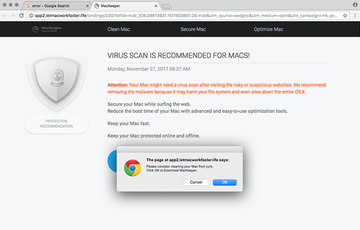
En ce qui concerne la quantité, le logiciel de publicité constitue de loin la principale menace pour les MacBook Pro. Il s’agit d’un vaste créneau englobant les virus de redirection vers les navigateurs, également connus sous le nom de pirates de l’air, et les coupables d’injection de publicité. Commençons par le premier, à savoir les applications malveillantes qui prennent en charge les navigateurs Web et redirigent le trafic vers ce que l'on appelle les pages de destination - principalement des moteurs de recherche pseudo, des ressources de commerce électronique indésirables ou des sites hébergeant des téléchargements de virus. Ces programmes nuisibles se manifestent généralement par des extensions ou plugins agressifs intégrés dans Safari natif d'Apple et par des navigateurs Web tiers supplémentaires, tels que les versions Mac de Chrome ou de Firefox.
Vous pouvez en général ne pas voir l'intrusion, parce que ces programmes se glissent le plus souvent à côté d'autres programmes, tout cela sous le masque des mêmes clients d'installation. Par conséquent, votre moteur de recherche par défaut, votre nouvel onglet et votre page d’accueil seront remplacés par des URL malveillantes qui seront parcourues chaque fois à chaque fois que vous rechercherez les originales. La page de destination contient souvent un certain type d'avertissement d'usurpation ou de piratage qui essaie de vous manipuler pour télécharger d'autres infections malveillantes.
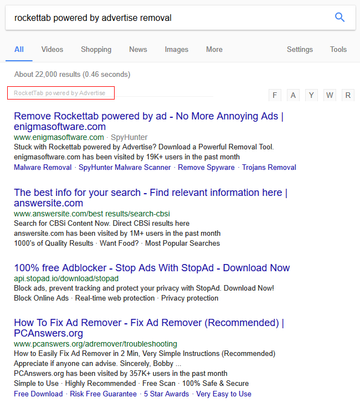
Les applications d'injection sont encore plus ennuyantes. Elles font s'afficher des milliers de publicités sur à peu près toutes les pages Web que vous visitez depuis un MacBook Pro infecté. Tout comme les pirates de l'air, ces PIP (programmes potentiellement indésirables) pénètrent dans les ordinateurs à l'aide de logiciels. Par conséquent, lorsque vous installez un logiciel gratuit qui semble trop beau pour être vrai, pensez à sélectionner le mode d’installation personnalisé qui dévoilera le paquet d’applications configuré pour être intégré en un seul clic. Quelques clics supplémentaires sur la phase d’installation peuvent vous faire éviter de d'éliminer des menaces Mac dangereuses.
À l’intérieur d’un hôte, l’injecteur d’annonces établit garantit sa survie en ajoutant une extension de navigateur agressive qui obtient des privilèges élevés. En particulier, il peut insérer des éléments arbitraires dans les pages des sites visités. A la suite de cette manipulation, vous tomberez sur des pop-ups, des annonces transitoires, des fragments de texte hyperliés (liens texte) et divers autres articles sponsorisés, notamment des bannières, des coupons, des comparateurs de prix et des cadeaux. Qui plus est, ces entités sont ciblées la plupart du temps, ce qui en fait un autre trait indésirable non négligeable du logiciel publicitaire - et qui permet le suivi de l'activité de l'utilisateur en ligne. L'infection conserve la trace de chaque mot clé que vous saisissez dans un moteur de recherche, de chaque site Web que vous visitez et, probablement, de tous les mots de passe que vous saisissez. Ainsi, les dommages causés par ce délit peuvent, bien évidemment, dépasser la simple irritation. Certains échantillons de logiciels publicitaires ne sont pas aussi inoffensifs qu’ils pourraient avoir l'air - gardez cela à l’esprit.
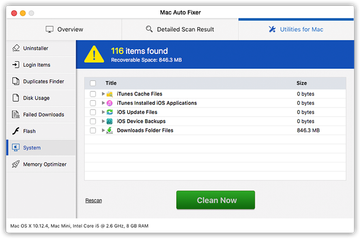
Le Scareware se situe plus loin dans la hiérarchie des logiciels malveillants MacBook Pro. Ces méchants imposteurs sont vraiment simples dans leurs tactiques. Ils bombardent les victimes avec un grand nombre de fausses alertes signalant des virus et des problèmes de performances du système. Leur objectif est de vous faire croire que votre ordinateur est sur le point de manquer d’espace mémoire ou de tomber en panne en raison d’une activité virale grave. Par exemple, l'utilitaire malicieux appelé Mac Auto Fixer, apparu au début du mois d'août 2018, répertorie les problèmes critiques d'utilisation du disque ainsi que les erreurs de système et de mémoire, même si votre MacBook Pro est tout nouveau et a été démarré pour la première fois. . Les résultats d'analyse bidon seront accompagnés d'avertissements contextuels récurrents qui vous rappellent ce prétendu problème technique et insistent pour que vous appuyiez sur le bouton Nettoyer maintenant. Maintenant, c'est là le truc - le « correctif » suggéré par tout scareware se résume à votre paiement pour sa licence. Le modus operandi tout entier est ridiculement simple : forger un scénario de contamination par un virus, puis donner un coup de main à la victime.
Un autre groupe de cyber-prédateurs qui hante les ordinateurs portables MacBook Pro est le tristement célèbre virus-chantage. Mieux connus sous le nom de ransomware, ces infections ciblent de plus en plus les Mac, mais n’ont pas encore atteint un jalon de propagation massif, contrairement à ce qui se passe chez Windows. Le type le plus courant est le ransomware type police, qui se fait passer pour le FBI ou d’autres organismes d’application de la loi et verrouille le navigateur Safari avec une page d’avertissement. Il tente de soumettre les victimes à un lavage de cerveau en leur faisant croire qu'elles sont accusées de violations de la loi et, si cela fonctionne, les personnes crédules peuvent soumettre l'amende extorquée. Il y a beaucoup de malentendus à propos de ces infections, qui sont en réalité des pirates de navigateur plutôt que des ransomwares classiques. De plus, ils sont relativement faciles à résoudre. Il y a eu plus d'épidémies dévastatrices, cependant. Le ransomware KeRanger de 2016, par exemple, disposait d'un module cryptographique entièrement fonctionnel qui rendait inaccessibles les précieuses données des victimes et les conservait en rançon. Heureusement, il n’a pas été propagé dans le monde entier, sinon il aurait pu causer d’énormes dégâts aux utilisateurs de Mac.
Avec du recul, les virus ciblant le MacBook Pro sont assez polyvalents et pourraient perdurer. Les conseils ci-dessous vous aideront à supprimer les infections Mac courantes décrites ci-dessus - et à faire en sorte que votre ordinateur portable fonctionne sans heurts et sans tracas.
Supprimer les virus de MacBook Pro manuellement
Cette méthode est applicable si le nom de l'infection est connu, par exemple dans le cas d'un outil d'optimisation non fiable ou d'un faux antivirus causant des problèmes. Les étapes répertoriées ci-dessous vous guideront tout au long du processus de suppression. Veillez à suivre les instructions dans l'ordre indiqué.
1. Ouvrez le dossier Utilitaires comme indiqué ci-dessous
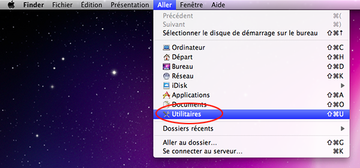
2. Localisez l'icône Moniteur d'Activité sur l'écran et double-cliquez dessus
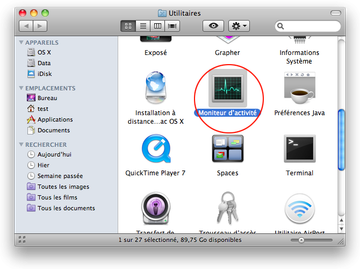
3. Sous Moniteur d'activité, recherchez l'entrée pour l'application troublante, sélectionnez-la et cliquez sur Quitter le processus
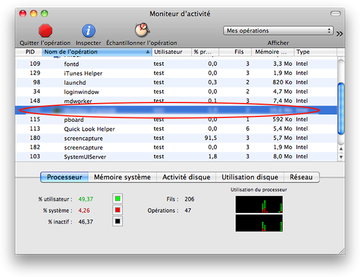
4. Une boîte de dialogue devrait apparaître, vous demandant si vous êtes sûr de vouloir quitter l'exécutable. Sélectionnez l'option Forcer à quitter
5. Cliquez à nouveau sur le bouton Aller, mais cette fois sélectionnez Applications dans la liste.
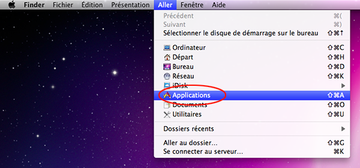
6. Trouvez l'entrée malveillante sur l’interface, cliquez dessus avec le bouton droit et sélectionnez Placer dans la Corbeille. Si le mot de passe utilisateur est requis et entrez-le
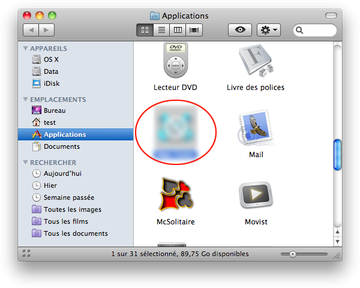
7. Maintenant, allez au Menu Apple et choisissez l'option Préférences Système
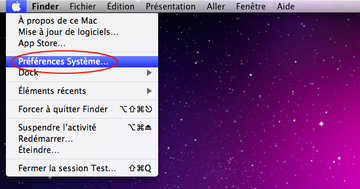
8. Sélectionnez Comptes et cliquez sur le bouton Ouverture. Le système affichera la liste des éléments lancés au démarrage de la boîte. Localisez l’objet malveillant là-bas et cliquez sur le bouton "-"
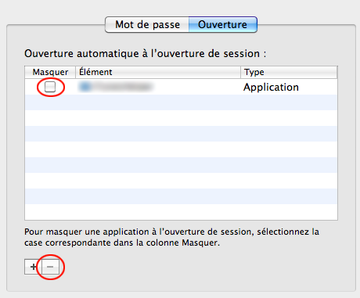
Supprimer MacBook Pro virus dans le navigateur web sur Mac
Pour commencer, les paramètres du navigateur web pris en charge par le virus MacBook Pro virus redirect devraient être rétablis à leurs valeurs par défaut. Cela va efface la plupart de vos personnalisations, l'historique de votre navigation sur le web et toutes les données temporaires stockées par les sites web, l'interférence malveillante devrait également être supprimée. Voici un aperçu des étapes à suivre pour effectuer cette procédure :
- Supprimer le virus MacBook Pro virus de Safari
Ouvrez le navigateur et allez dans le menu Safari. Sélectionnez Préférences Système dans la liste déroulante.
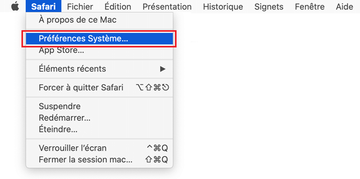
Une fois l'écran Préférences Système affiché, cliquez sur l'onglet Avancées et activez l'option «Afficher le menu de Développement dans la barre des menus».
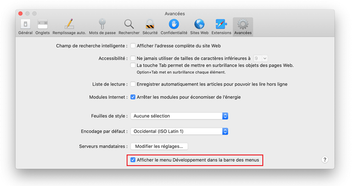
Maintenant que l'entrée Développer a été ajoutée au menu Safari, développez-la et cliquez sur Vider les caches.
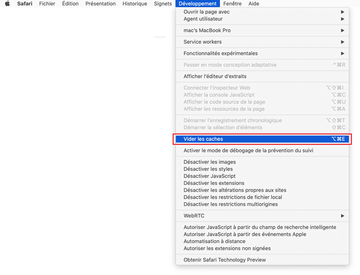
Sélectionnez maintenant Historique dans le menu Safari et cliquez sur Effacer l'historique dans la liste déroulante.
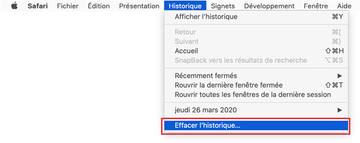
Safari affichera un dialogue vous demandant de préciser la période de temps à laquelle cette action s'appliquera. Sélectionnez tout l'historique pour garantir un effet maximal. Cliquez sur le bouton Effacer l'historique pour confirmer et quitter.
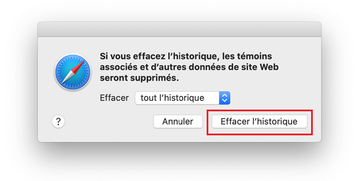
Retournez dans le système Safari Préférences et cliquez sur l'onglet Confidentialité en haut de la page. Trouvez l'option qui dit Gérer les données du site Web et cliquez dessus.
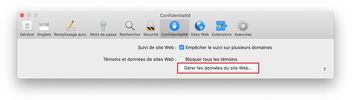
Le navigateur affichera un écran de suivi énumérant les sites web qui ont stocké des données sur vos activités sur Internet. Ce dialogue comprend en outre une brève description de l'effet de la suppression : il se peut que vous soyez déconnecté de certains services et que vous rencontriez d'autres changements de comportement des sites web après la procédure. Si vous êtes d'accord avec cela, allez-y et cliquez sur le bouton Tout supprimer.
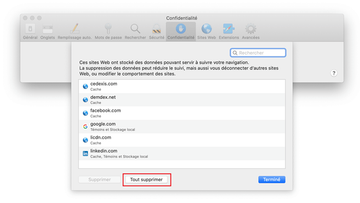
Redémarrer Safari.
- Supprimer MacBook Pro virus de Google Chrome
Ouvrez Chrome, cliquez sur l'icône Personnaliser et contrôler Google Chrome (⁝) dans la partie supérieure droite de la fenêtre, et sélectionnez Paramètres dans la liste déroulante.
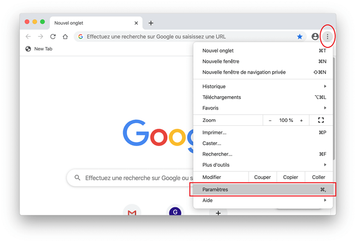
Dans le volet Paramètres, sélectionnez Paramètres avancés.
Faites défiler l'écran jusqu'à la section Réinitialiser les paramètres.
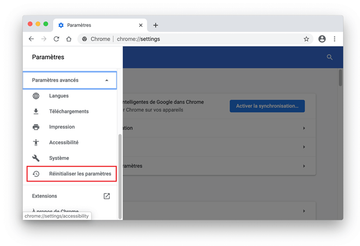
Confirmez la réinitialisation de Chrome dans une boîte de dialogue qui apparaîtra. Une fois la procédure terminée, relancez le navigateur et vérifiez l'absence de logiciels malveillants.
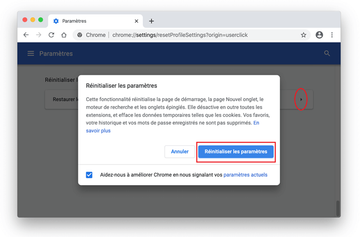
- Supprimer le virus MacBook Pro virus de Mozilla Firefox
Ouvrez Firefox et allez dans Aide - Informations de dépanage (ou tapez about:support dans la barre d'URL et appuyez sur Entrée).

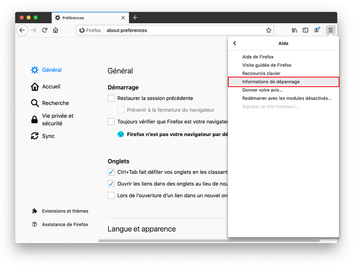
Sur l'écran Informations de dépannage, cliquez sur le bouton Réparer Firefox.
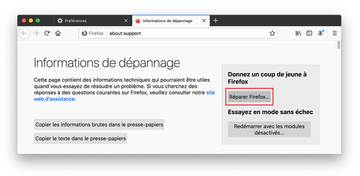
Confirmez les changements prévus et redémarrez Firefox.
Suppression automatique des virus pour MacBook Pro
Le logiciel de maintenance et de sécurité pour Mac appelé Combo Cleaner est un outil unique pour détecter et supprimer le virus MacBook Pro virus. Cette technique présente des avantages considérables par rapport au nettoyage manuel, car l'utilitaire reçoit des mises à jour horaires des définitions de virus et peut repérer avec précision même les infections Mac les plus récentes.
Par ailleurs, la solution automatique trouvera les fichiers principaux du logiciel malveillant au plus profond de la structure du système, ce qui pourrait autrement être difficile à localiser. Voici un aperçu de la manière de résoudre le problème de MacBook Pro virus à l'aide de Combo Cleaner :
Télécharger Combo Cleaner installer. Lorsque cela est fait, double-cliquez sur le fichier combocleaner.dmg et suivez les instructions pour installer l'outil sur votre Mac.
En téléchargeant les applications recommandées sur ce site web, vous acceptez nos Termes et Conditions et notre Politique de Confidentialité. Le scanner gratuit vérifie si votre Mac est infecté. Pour vous débarrasser des logiciels malveillants, vous devez acheter la version Premium de Combo Cleaner.
Ouvrez l'application à partir de votre Launchpad et lancez son exécution pour mettre à jour la base de données des signatures de logiciels malveillants afin de vous assurer qu'elle peut identifier les dernières menaces.
Cliquez sur le bouton Démarrer l'analyse pour vérifier que votre Mac ne présente pas d'activité malveillante ni de problèmes de performances.

Vérifiez les résultats de l'analyse. Si le rapport indique "Aucune menace", vous êtes alors sur la bonne voie avec le nettoyage manuel et vous pouvez procéder en toute sécurité au nettoyage du navigateur web qui risque tout de même de continuer à agir bizarrement en raison des effets secondaires de l'attaque du logiciel malveillant (voir les instructions ci-dessus).

En cas de détection d'un code malveillant par Combo Cleaner, cliquez sur le bouton "Supprimer les éléments sélectionnés" et lancez la suppression de la menace MacBook Pro virus ainsi que de tout autre virus, PPI (programme potentiellement indésirable) ou fichier indésirable n'appartenant pas à votre Mac.

Une fois que vous vous êtes assuré à deux reprises que l'application malveillante est désinstallée, la résolution des problèmes au niveau du navigateur peut encore figurer sur votre liste de tâches à accomplir. Si votre navigateur préféré est affecté, reportez-vous à la section précédente de ce tutoriel pour revenir à une navigation sans problème sur le web.
